Csatlakozó és beállítása hálózati nyomtató Windows 7
Az első lépés az, hogy csatlakoztassa a nyomtatót a számítógéphez USB-kábellel futtató számítógép a port. Amikor kiválasztja a számítógép, amelyhez a nyomtató csatlakozik, vegye figyelembe, hogy a számítógép nem működik teljes kapacitással, azaz Folyamatosan lehet letölteni, valamint vegye figyelembe, hogy a hálózati nyomtatót csak akkor lesz elérhető, ha a számítógéppel kompatibilis.
Aztán a számítógép, amelyhez csatlakozik a nyomtató (beleértve a beiktatása a nyomtató is), kattintson a „Start” - „Eszközök és nyomtatók”.
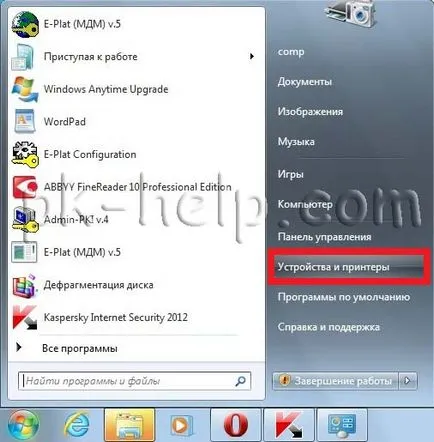
A megnyíló ablakban kattintson a „Nyomtató hozzáadása”.
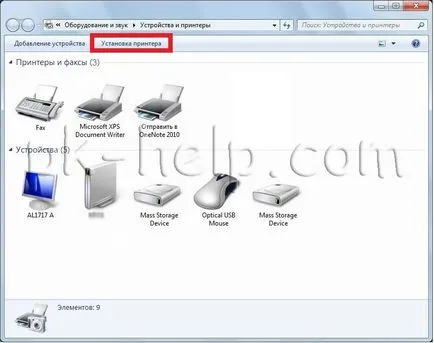
A nyomtató beállítása, válassza ki a „Helyi nyomtató hozzáadása”.
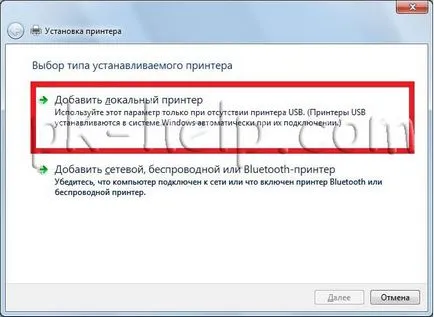
A következő ablakban válassza a „Meglévő port használata”, és válassza ki az USB-porthoz.
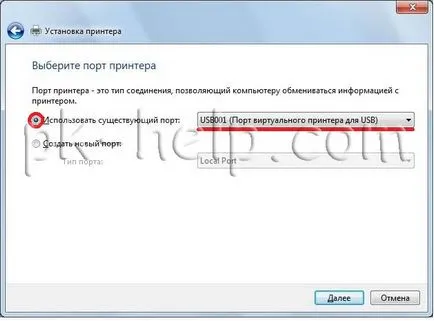
A következő lépés, válassza ki a meghajtót a nyomtató a listában a járművezetők gyakran nem, ebben az esetben, kattintson a „Saját lemez”, és adja meg az utat, hogy hol van a vezető. Vezető a nyomtató megtalálható akár a lemezen, melyet a nyomtatóval, vagy az interneten (ha a letöltött illesztőprogramot az interneten, legyen tisztában azzal, hogy ingyenes, és ha néhány vagy az online megrendelés pay-per-download, javasoljuk, hogy keressen egy másik helyszínen, a legjobb driver letöltés a nyomtató gyártó honlapján).

A következő lépés az lesz, meg kell adnia a nevét, a nyomtató hogy fogják hívni a számítógépre.
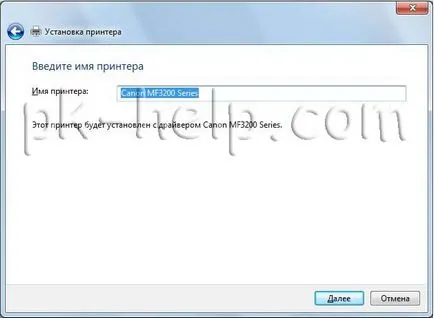

Befejezése után az összes beállítás akkor ki kell választania, hogy használja az alapértelmezett nyomtató (ha priter önmagában, hagyja a négyzetet), és tesztelni a nyomtatót, kattintson a „Print tesztoldal”.

Akkor látni fogja a csatlakoztatott nyomtatót a eszközök listáját.
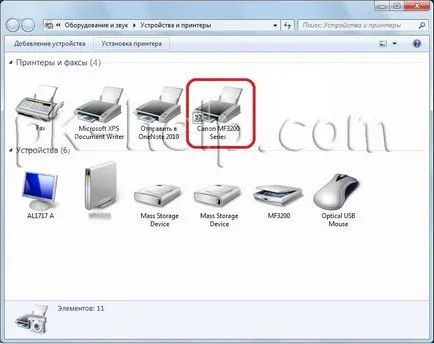
Most jött a fordulat beállításához priter más számítógépek a hálózaton, de lehet némi nehézséget okozott, különösen, ha elkezd kapcsolódni a hálózathoz a nyomtatót egy másik számítógéphez, akkor egy bejelentkezési név és jelszó beviteli mezőbe.
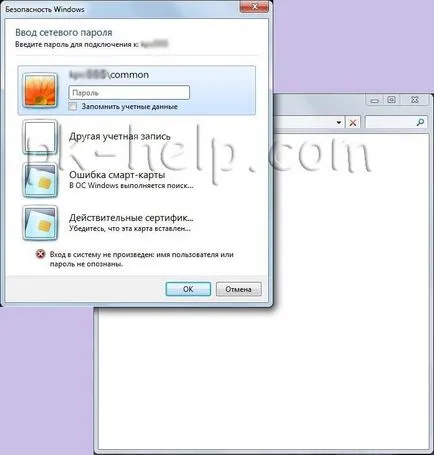
Ennek elkerülése érdekében szükség van egy számítógép csatlakozik a nyomtatóhoz, nyomja meg a gombot a hálózati kapcsolatot.
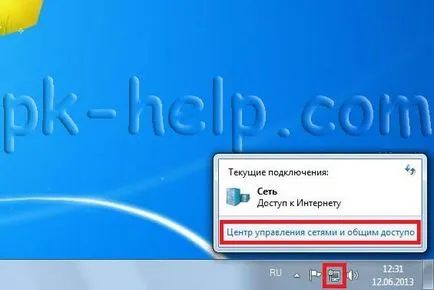
A megnyíló ablakban Network Management és megosztási központban kattintson a „Change speciális megosztási beállítások erőforrás.”
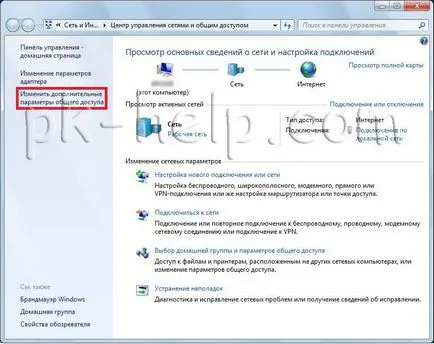
- Engedélyezze hálózat felfedezése;
- Megosztás bekapcsolása a fájlok és nyomtatók;
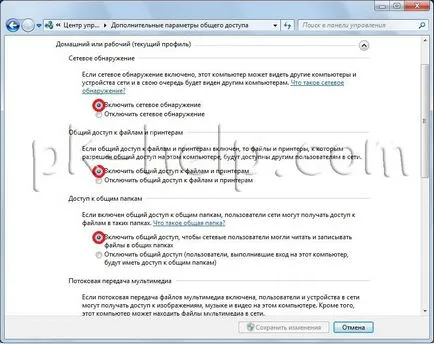
- Kikapcsolja megosztás jelszavas védelemmel.
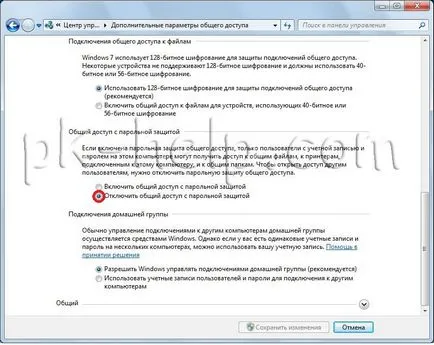
Most megy a számítógép, amelyhez kapcsolódni kíván a közös hálózati nyomtatót. Kattintson a „Start” - „Eszközök és nyomtatók”.
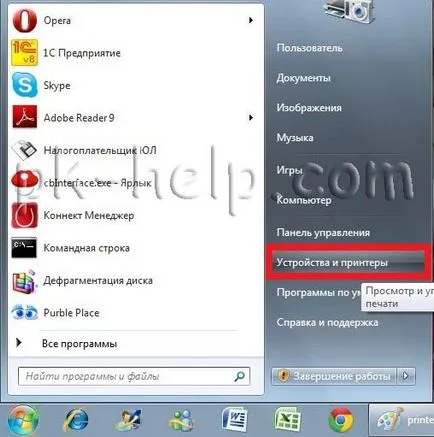
A csatlakoztatott eszközök, válassza ki a „Nyomtató hozzáadása”.
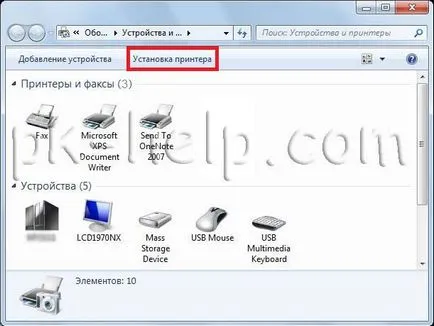
A következő ablakban válassza az „Add a Hálózati, vezeték nélküli vagy Bluetooth nyomtató”.
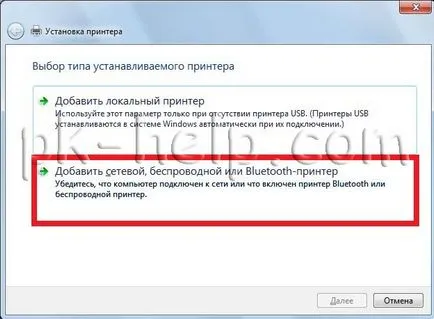
Megkeresi a hálózati nyomtató, miután látja a nyomtatót szeretne csatlakozni, kattints rá, és a „Tovább” gombra.

A telepítés során a nyomtató-illesztőprogram telepítése esetleges megjelenését az ablakon, amikor megjelenik az ablak, kattintson az „Install driver”.

Ez hozza létre egy ablakot sikeresen telepíthető egy nyomtatót, kattintson a „Tovább” gombra.
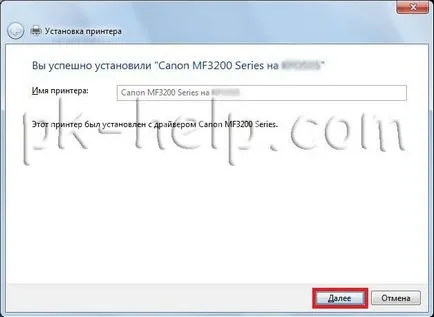
Ezután látni fogja a következő ablakban a lehetőséget, hogy válasszon egy alapértelmezett nyomtató csatlakoztatva, és ellenőrizni kell a nyomtató nyomtasson egy tesztoldalt.

Ebben a beállításban a hálózati nyomtatót lehet tekinteni véget ért.